Onlangs werden enkele Windows-gebruikers geconfronteerd met problemen vanwege het hoge CPU-gebruik tijdens het gebruik van apps voor videogesprekken. Volgens de gebruikers wordt de pc erg traag als ze hun webcam gebruiken voor vergaderingen en loopt de webcam soms vast.
Bij het controleren van Taakbeheer bleek dat het proces ‘Secure Frame Server Helper’ alle CPU-bronnen gebruikt. Als u met hetzelfde probleem wordt geconfronteerd, kunt u het volgende doen.
show
Wat is een Secure Frame Server-helper?
De Secure Frame Server Helper, ook bekend als fslso.exe, is een proces dat wordt uitgevoerd wanneer de gezichtsherkenningsfunctie wordt gebruikt met Secure Biometrics Windows Services.
Wat dit proces doet is nog steeds twijfelachtig, omdat het nog niet is opgehelderd, maar het heeft te maken met de gezichtsherkenningsfunctie. Het wordt geactiveerd wanneer u een webcam op uw pc gebruikt.
Hoe Secure Frame Server Helper Hoog CPU-gebruik te repareren?
Omdat de werkelijke reden waarom Secure Frame Server Helper tot een hoog CPU-gebruik leidt nog steeds onbekend is, zult u zich moeten verlaten op algemene probleemoplossing.
1. Start uw computer opnieuw op

Het is mogelijk dat Windows enkele updates op de achtergrond heeft gedownload, maar dat de installatie wacht op opnieuw opstarten.
Wanneer dit gebeurt, kan het proces vanwege conflicten op de achtergrond vastlopen. Het is dus het beste om uw computer opnieuw op te starten.
Door opnieuw te starten worden ook de bugs en glitches verwijderd die mogelijk voorkomen dat het Secure Frame Server Helper-proces correct functioneert.
2. Schakel Windows Hello uit voor aanmeldingsopties
Het uitschakelen van de Windows Hello-aanmeldingsoptie heeft veel gebruikers geholpen het probleem met het hoge CPU-gebruik van de Secure Frame Server Helper op te lossen. Je kunt het ook proberen.
1. Druk op de Windows-toets + R-knop op uw toetsenbord.
2. Typ gpedit.msc in het dialoogvenster UITVOEREN en druk op Enter.
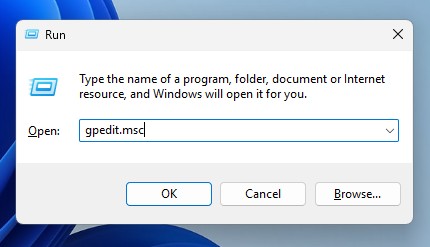
3. Wanneer de Editor voor lokaal groepsbeleid wordt geopend, navigeert u naar dit pad:
Computerconfiguratie -> Beheersjablonen -> Systeem -> Aanmelden.
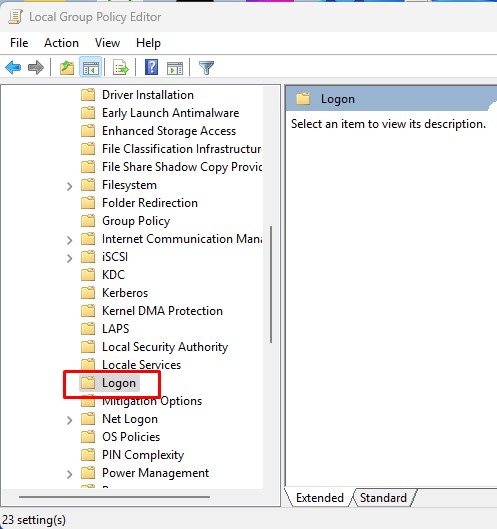
4. Dubbelklik aan de rechterkant op Gemakkelijk inloggen met pincode inschakelen.
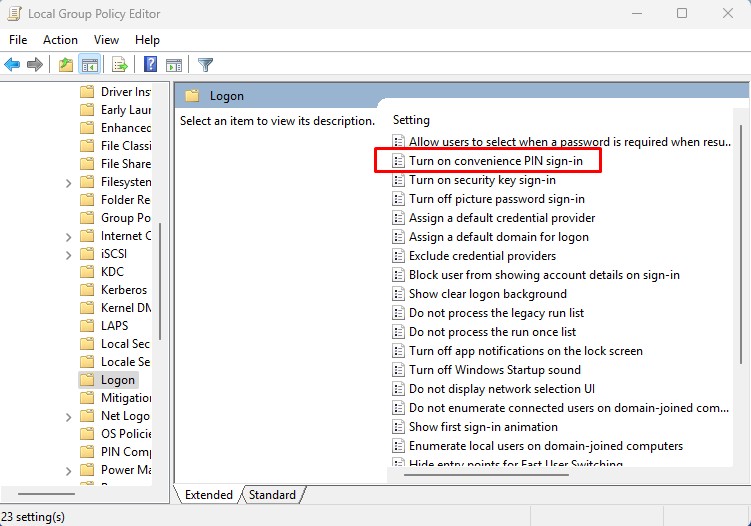
5. Selecteer Uitgeschakeld op de prompt die verschijnt.
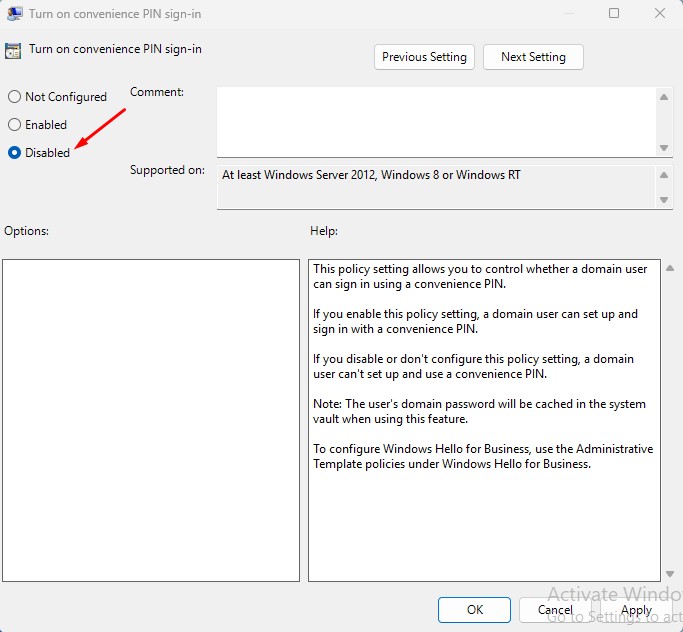
6. U moet ook de andere Windows Hello-opties uitschakelen in de aanmeldingsmap van de Local Group Policy Editor.
3. Voer een Microsoft Defender offline-scan uit
Het is mogelijk dat bepaalde kwaadaardige programma’s het helperproces van de Secure Frame Server beïnvloeden; daarom gebruikt het te veel CPU-bronnen.
Om de kans op een malware-aanval te verkleinen, moet u dus de Microsoft Defender Offline Scan uitvoeren. Dit is wat u moet doen.
1. Typ Windows-beveiliging in Windows Search. Open vervolgens de Windows Security-app in de lijst met beste matchresultaten.

2. Wanneer de Windows Security-app wordt geopend, schakelt u over naar Virus- en bedreigingsbeveiliging.
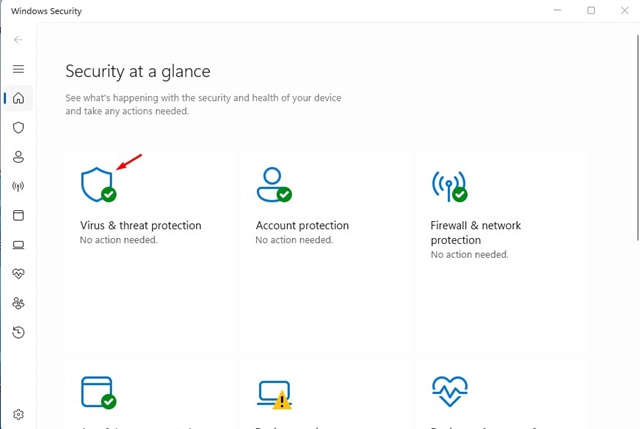
3. Klik aan de rechterkant op Scanopties.
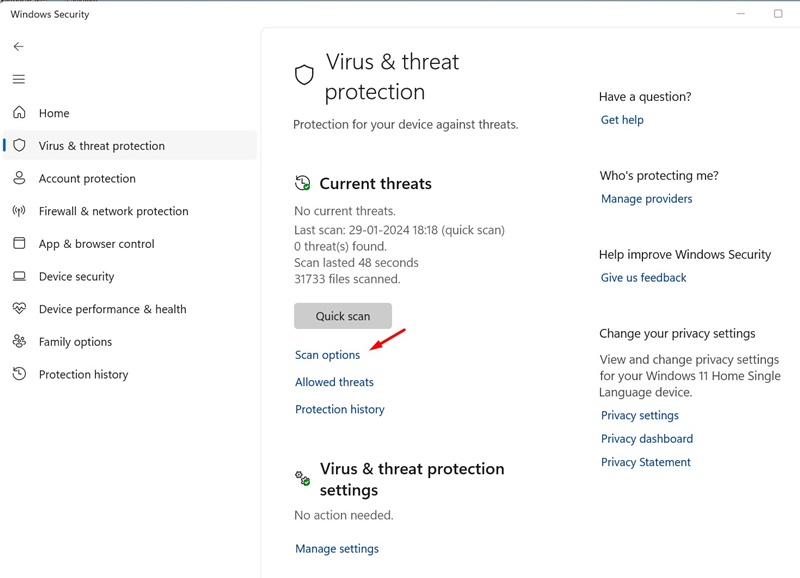
4. Selecteer bij de Scanopties Microsoft Defender Antivirus (offlinescan) en klik op Nu scannen.
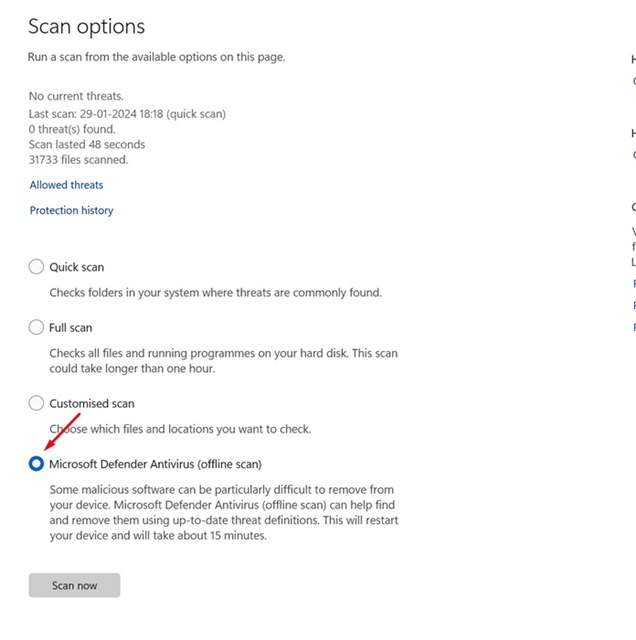
5. Klik op de bevestigingsvraag Uw werk opslaan op Scannen.
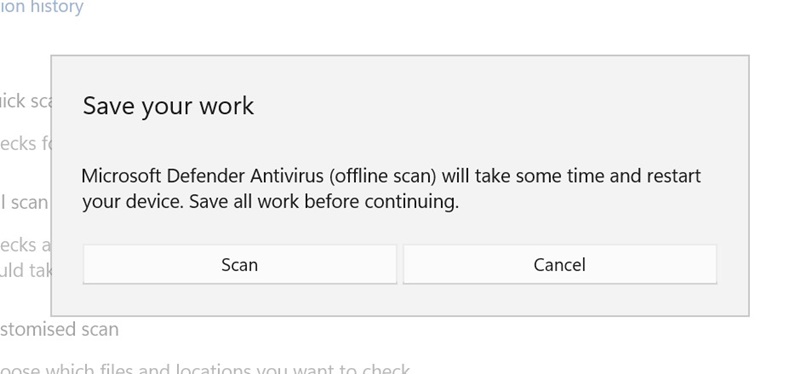
Uw apparaat wordt opnieuw opgestart in WinRE en de offline scan wordt uitgevoerd. Het duurt ongeveer 15 minuten om de scan te voltooien.
4. Schakel AVG Antivirus uit
Het Secure Frame Server Helper-probleem komt vooral voor bij gebruikers die AVG-antivirus gebruiken. Het probleem houdt meestal verband met het gebruik van AVG-antivirus, en het uitschakelen ervan zou het verbruik van hulpbronnen vrijmaken.
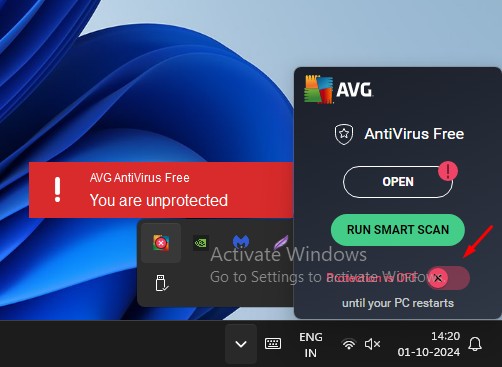
Om AVG Antivirus uit te schakelen, klikt u met de rechtermuisknop op het pictogram in het systeemvak. Schakel in het rechtermuisknopmenu de schakelaar naast Beveiliging uit.
5. Verwijder AVG Antivirus
Als het uitschakelen van AVG Antivirus het probleem van Secure Frame Server Helper (fslso.exe), dat een hoog CPU-gebruik veroorzaakte, niet heeft opgelost, moet u het programma verwijderen.
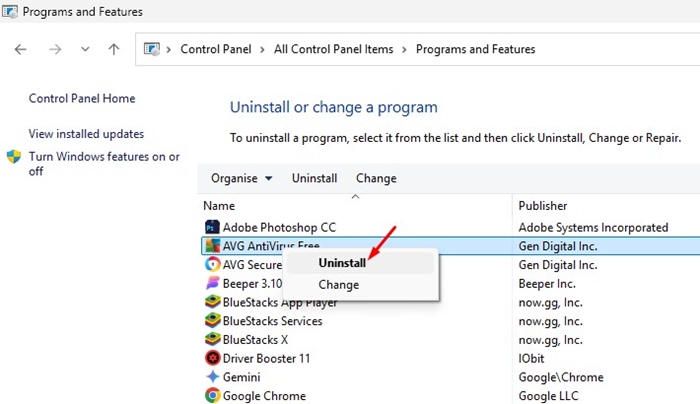
Ga gewoon naar het Configuratiescherm, klik met de rechtermuisknop op AVG Antivirus en selecteer Verwijderen. Na het verwijderen start u uw computer opnieuw op en controleert u of het proces fslso.exe nog steeds een extreem hoog CPU-gebruik veroorzaakt.
Dit zijn een paar eenvoudige manieren om het hoge CPU-gebruik van Secure Frame Server Helper (fslso.exe) op Windows te verhelpen. Als je meer hulp nodig hebt over dit onderwerp, laat het ons dan weten in de reacties. Als u deze handleiding nuttig vindt, vergeet dan niet deze met uw vrienden te delen.
